پیش از شروع مراحل انتشار برنامه در مایکت، به این نکته توجه داشته باشید که همهی برنامهها پیش از انتشار در مایکت بررسی میشوند، به همین دلیل پیشنهاد میکنیم قبل از بارگذاری برنامهی خود مستند «قوانین انتشار برنامه در مایکت» را مطالعه کنید. در صورت مغایرت برنامهی شما با این قوانین در آینده از شما درخواست خواهد شد تا مطابق با این قوانین برنامهی خود را ویرایش کنید.
قدم اول: بارگذاری برنامه
توسعهدهندگان به دو صورت میتوانند برنامه خود را بارگذاری کنند.
اول استفاده از گزینه «برنامه جدید» در صفحه داشبورد که با کلیک روی این گزینه، مستقیماً به صفحه بارگذاری برنامه هدایت میشوید.
دوم با انتخاب گزینه «برنامهها» از لیست سمت راست و سپس کلیک بر روی گزینه «برنامه جدید» وارد صفحه بارگذاری برنامه میشوید.
در صفحه بارگذاری برنامه میتوانید فایل apk مورد نظر خود را به صورت درگ اند دراپ در کادر مورد نظر کشیده و رها کنید و یا با کلیک بر روی بخش مشخص شده، فایل apk را انتخاب کرده و بارگذاری را تکمیل و در نهایت کلید ثبت را انتخاب کنید.
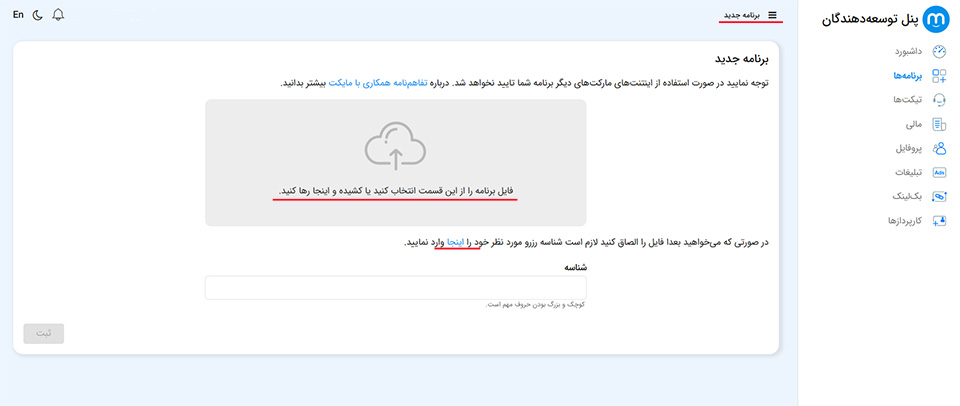
زمانی که در حال توسعه برنامه یا بازی خود هستید و هنوز فایل نهایی برنامه آماده نیست، میتوانید صرفا شناسه(نام بسته) برنامه خود را رزرو کرده و سپس به توسعه و تکمیل نسخه apk برنامه خود بپردازید. برای این کار باید گزینه «اینجا» را کلیک کرده و در کادر شناسه، شناسه(نام بسته) برنامه خود را وارد کنید.
دلایلی که میتوانید از این قسمت استفاده کنید:
- شناسه(نام بسته) برنامه برای شما رزرو شده و توسط شخص دیگری استفاده نشود.
- برنامه در پنل توسعهدهندگی ایجاد شده و تا زمان آماده شدن app نهایی، بتوانید سایر قسمتهای برنامه (اطلاعات پایه و تصاویر) را تکمیل کنید.
- برای برنامه یا بازی خود، از پرداخت درون برنامهای مایکت بخواهید استفاده کنید.
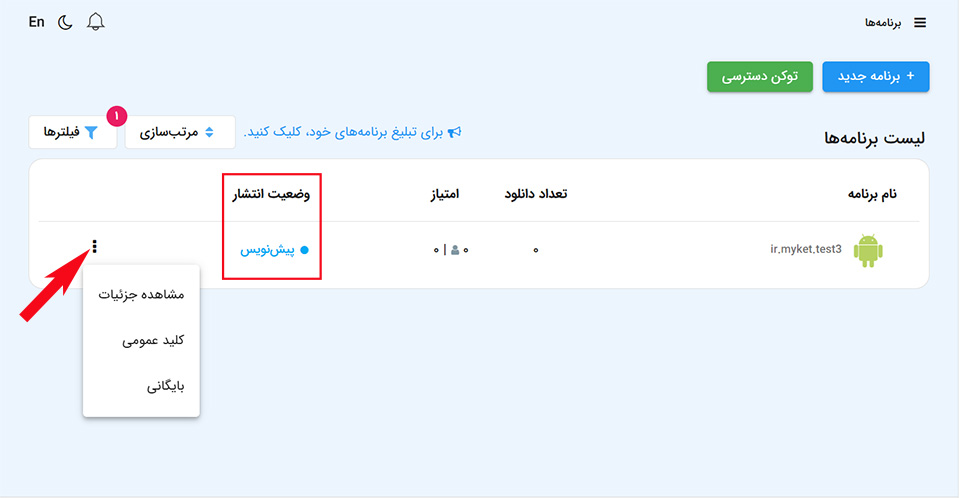
در این مرحله، برنامه اضافه شده، در لیست برنامهها قابل مشاهده بوده و وضعیت آن نمایش داده میشود. در این لیست، چندین وضعیت برای برنامه قابل تصور است:
- ارسال نشده: زمانی که شناسه(نام بسته) برنامه رزرو شده است اما بخشهای مختلف تکمیل نشده و کاملا خالی است.
- پیش نویس: برنامه هنوز ارسال نشده، اما در بخشهای مختلف (اطلاعات پایه، نسخه، تصاویر) برخی اطلاعات وارد شده و توسعهدهنده تغییرات و اطلاعات وارد شده در هر قسمت را ذخیره کرده است.
- غیرفعال: تغییراتی در وضعیت «پیشنویس» قرار نداشته و برنامه اطلاعات جدیدی برای ارسال ندارد. اما منتشر نیز نشده است.
- ارسال شده جهت بررسی: تغییرات برنامه برای بررسی توسط کارشناس مایکت ارسال شده و در لیست بررسی قرار دارد.
- فعال: برنامه در مایکت منتشر شده است.
همچنین با کلیک بر روی «سه نقطه» انتهای ردیف این برنامه، چند گزینه در دسترس است.
- مشاهده جزییات: دسترسی به صفحه مدیریت این برنامه در پنل توسعهدهندگی مایکت.
- کلید عمومی: دسترسی به کلید عمومی برنامه برای استفاده در پرداخت درون برنامهای
- بایگانی: برنامهای که در وضعیت «فعال» نباشد، میتواند «بایگانی» شود.
قدم دوم: کامل کردن اطلاعات برنامه
در این مرحله لازم است تا اطلاعات کلی مربوط به برنامهی خود را ثبت کنید. در ادامه هر قسمت این مرحله، به ترتیب توضیح داده شده است:
نوع:
در این قسمت مشخص میکنید که بستهای که در مرحله قبل بارگذاری کردهاید، برنامه یا بازی بودهاست.
دستهبندی:
این قسمت زمینهی فعالیت برنامه یا بازی شما را مشخص میکند و لازم است تا دقیقترین و مناسبترین دسته را انتخاب کنید. برای انتخاب دستهبندی مناسب برای برنامه خود، مطلب «انتخاب دستهبندی» را مطالعه کنید.
آیکون برنامه:
در این قسمت لازم است آیکون برنامه را اضافه کنید. لطفا مطلب «انتخاب آیکون» را مطالعه کرده و با توجه به معیارهای مشخص شده، تصویر آیکون برنامهی خود را اضافه کنید.
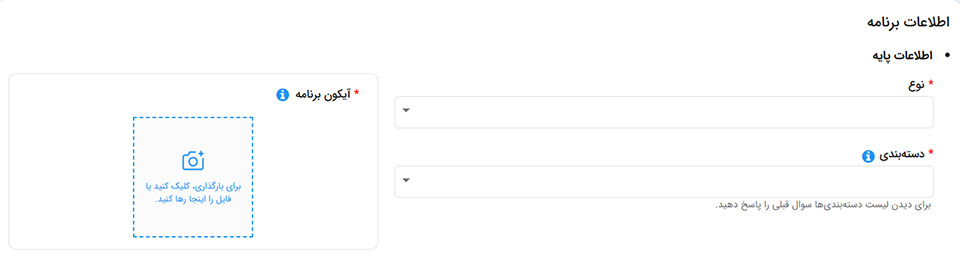
عنوان برنامه:
انتخاب عنوان مناسب، بهترین راه برای معرفی برنامهی شما به کاربران است. در این بخش باید عنوان (هم فارسی و هم انگلیسی) برنامه خود را ثبت کنید. برای انتخاب عنوان مناسب مطلب «انتخاب عنوان مناسب» را مطالعه کنید.
توضیحات:
توضیحات برنامه، بهترین فرصت برای معرفی برنامه یا بازی به کاربران است. توضیحات برنامه به شما کمک میکند تا کاربران با کارکرد و ویژگیهای برنامهی شما آشنا شوند. برای دریافت اطلاعات بیشتر در مورد نحوهی نگارش این قسمت، لطفا مطلب «نوشتن توضیحات مناسب» را مطالعه کنید.
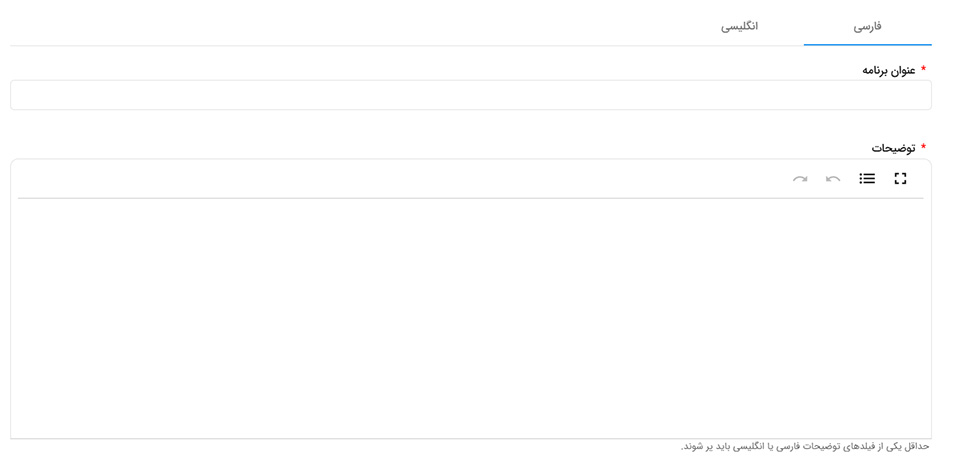
اطلاعات تماس:
اطلاعات تماس مسیر ارتباط کاربران با شما است. این بخش شامل پست الکترونیک، شماره تماس و وبسایت است که ثبت پست الکترونیک الزامی است.
بهتر است تا در قسمت «پست الکترونیک» ایمیلی متفاوت با ایمیل توسعهدهندگی خود بنویسید تا راه ارتباطی پشتیبانی برنامه با پشتیبانی توسعهدهندگان مایکت، از هم مجزا باشد.
اطلاعات قیمت:
در این قسمت رایگان و یا پولی (پرداخت هزینه قبل از دانلود) بودن برنامهی خود را تعیین میکنید.
با تکمیل اطلاعات برنامه گزینه «ذخیره پیشنویس» را انتخاب کنید تا اطلاعات شما ذخیره شود.
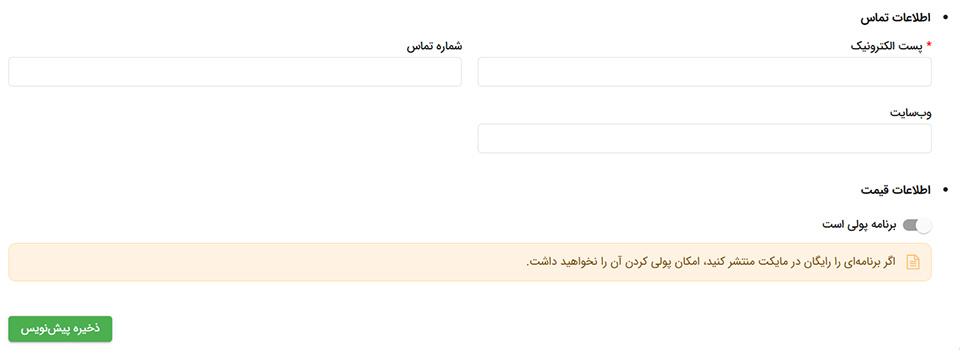
قدم سوم: تکمیل اطلاعات بسته(نسخه)
در این بخش اطلاعات مربوط به نسخه بارگذاری شده را ثبت میکنید. در صورتی که در قدم اول به جای بارگذاری بسته(نسخه)، شناسه(نام بسته) برنامه را رزرو کرده باشید، باید در این بخش فایل APK برنامه خود را بارگذاری کرده و بخش «تغییرات نسخه» را کامل کنید.
دقت کنید ثبت اطلاعات «تغییرات بسته» اجباری است. در صورتی که برنامه بارگذاری کرده جدید میباشد، میتوانید در این بخش عباراتی مانند «نسخه اولیه» و «نسخه جدید» و … بنویسید.
پس از ثبت اطلاعات گزینه «ذخیره پیشنویس» را انتخاب کنید.
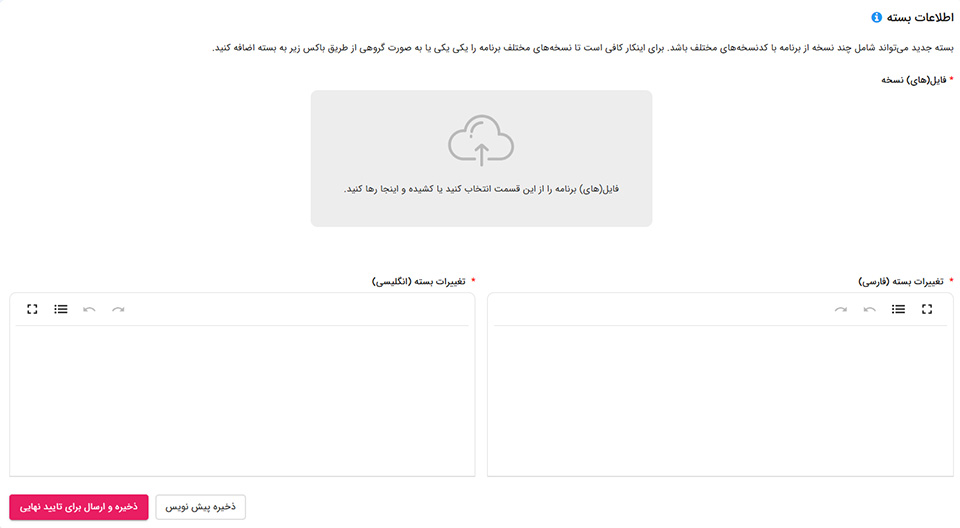
قدم چهارم: انتخاب تصاویر برنامه
پس از بارگذاری برنامه و تکمیل اطلاعات پایه برنامه، نوبت به بارگذاری اسکرینشاتهایی از محیط برنامه میرسد. برای دریافت اطلاعات بیشتر در مورد انتخاب تصاویر برنامه، مطلب «انتخاب اسکرینشاتها» را مطالعه کنید.
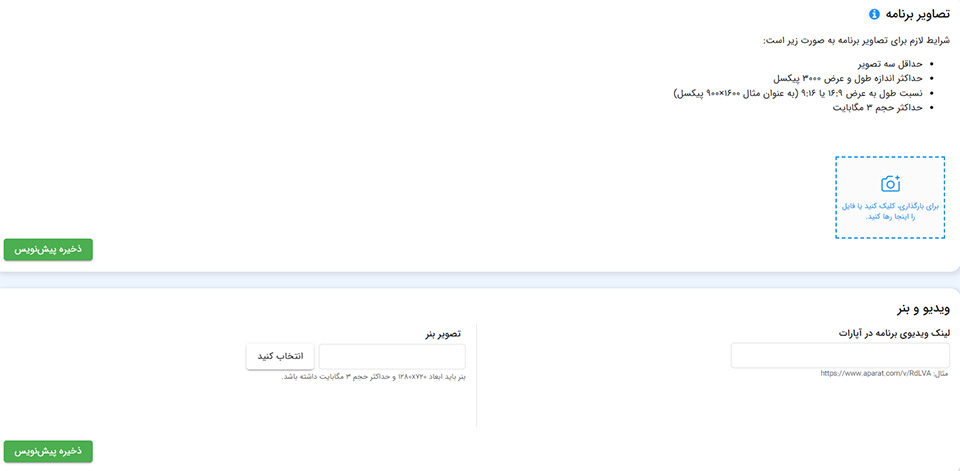
در صورتی که تمایل به نمایش ویدیویی برای معرفی بهتر برنامهی خود به کاربران را دارید، لازم است تا ویدیوی خود را در سایت آپارات، بارگذاری کرده و لینکی آن را در قسمت مربوطه، ثبت کنید. همچنین میتوانید بنر معرفی برنامه خود را نیز طبق شرایط عنوان شده در بخش «تصویر بنر» بارگذاری کنید.
پس از بارگذاری تصاویر در هر بخش گزینه «ذخیره پیشنویس» را انتخاب کنید.
قدم پنجم: تعریف محصولات درونبرنامهای
در صورتی که در بخش اطلاعات قیمت، برنامه را رایگان(غیر پولی) تعریف کردید و قصد دارید محصولات درونبرنامهای برای خرید کاربران عرضه کنید، باید محصولات خود را در این بخش تعریف کرده و در انتها گزینه ذخیره را انتخاب کنید. برای دریافت اطلاعات بیشتر در مورد پرداخت درونبرنامهای، مستندات مربوط به «پرداخت» را مطالعه کنید.
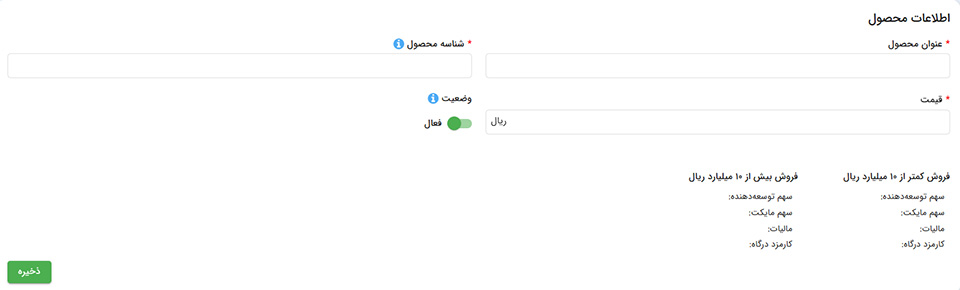
قدم ششم: بررسی نهایی قبل از انتشار
شما میتوانید تمامی اطلاعاتی که در قدمهای قبلی ثبت کردهاید را مشاهده و بازنگری کنید. نهایتا پس از تکمیل تمامی قسمتها (بخش محصولات درون برنامهای اجباری نیست)، روی گزینه «ارسال برای تایید نهایی» در صفحه برنامه خود کلیک کرده و برنامه خود را برای بررسی ارسال کنید.
قدم هفتم: ارسال برای تایید
در زمان ارسال برنامه صفحهای برای شما باز میشود که قوانین انتشار برنامه در قسمتهای مختلف، در این قسمت نمایش داده شده و شما به آنها دسترسی خواهید داشت.
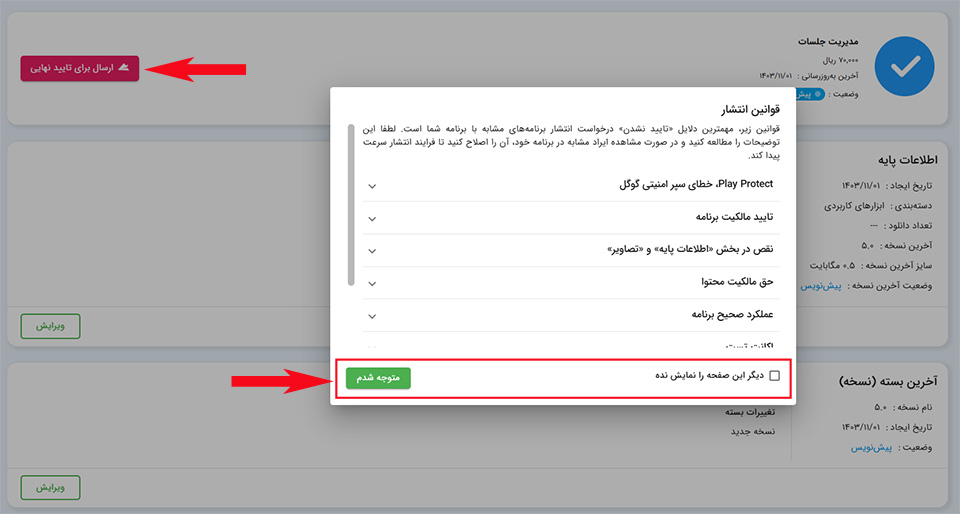
با کلیک بر روی گزینه «متوجه شدم»، صفحه «درخواست انتشار برنامه» به صورت زیر نمایش داده میشود.
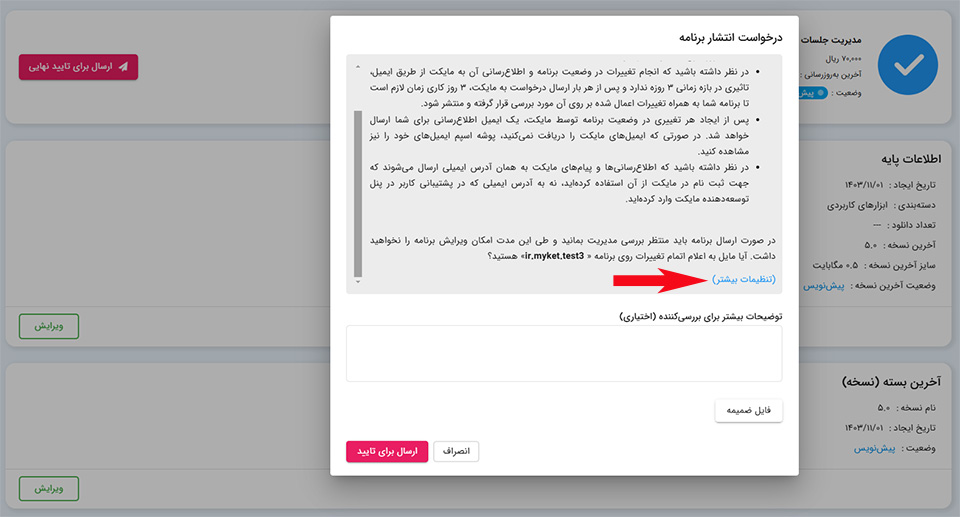
در این صفحه شرایط انتشار برنامه به شما اعلام شده و همچنین در صورتی که توضیحی برای «کارشناس بررسی کننده برنامه» داشته باشید، میتوانید در کادر مشخص شده درج کنید.
گزینه «تنظیمات بیشتر» نیز مختص فعال کردن «انتشار دستی» برنامه است. با کلیک بر روی آن، یک بخش مثل تصویر زیر به متن اضافه شده و در رابطه با ویژگی «انتشار دستی» توضیح داده و در صورت تمایل، میتوانید این گزینه را فعال کنید.
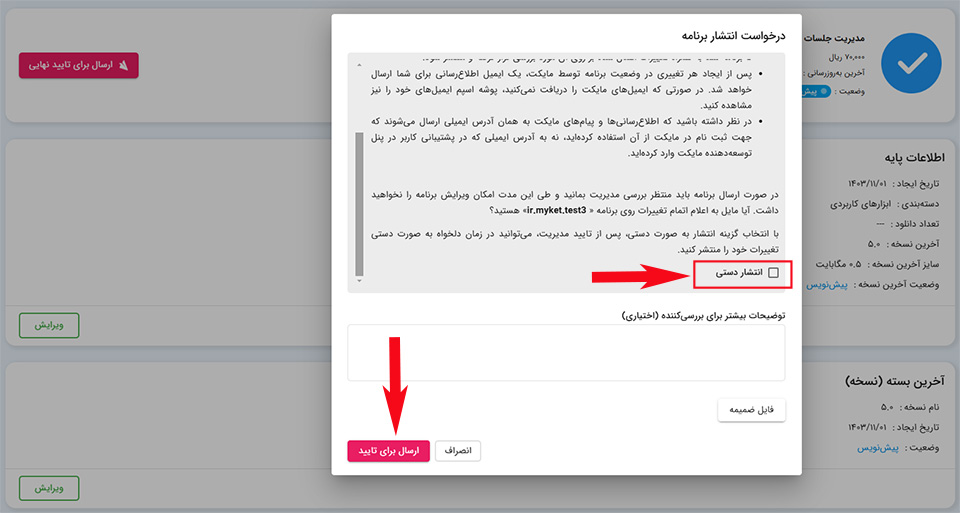
با انتخاب گزینه «انتشار دستی» پس از این که برنامه شما توسط مدیریت بررسی و تایید شد، آماده انتشار خواهد بود و شما میتوانید در زمان دلخواه تغییرات خود را منتشر کنید.
در غیر این صورت بلافاصله پس از بررسی و تایید مدیریت برنامه شما منتشر خواهد شد.
در نهایت با انتخاب گزینه «ارسال برای تایید» برنامه شما به تیم بررسی برنامه ارسال شده و در لیست بررسی قرار میگیرد.
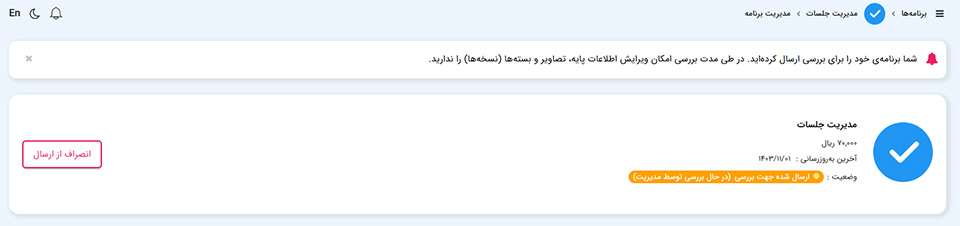
شرایط انتشار برنامه
- حداکثر زمان فرآیند بررسی برنامه توسط تیم مایکت، هفت روز کاری است.
- ارسال ایمیل، ثبت تیکت یا تماس با پشتیبانی تأثیری در تسریع روند بررسی برنامه شما نخواهد داشت.
- بررسی برنامه، بر اساس صف بررسی برنامهها انجام شده و ممکن است زودتر از هفت روز نیز انجام شود.
- اطلاعرسانیها و نتیجه بررسی برنامه، به ایمیل ثبت شده به عنوان «ایمیل توسعهدهنده» ارسال خواهد شد. همچنین در قسمت «پیامها» در پنل توسعهدهندگی نیز قابل مشاهده خواهند بود.